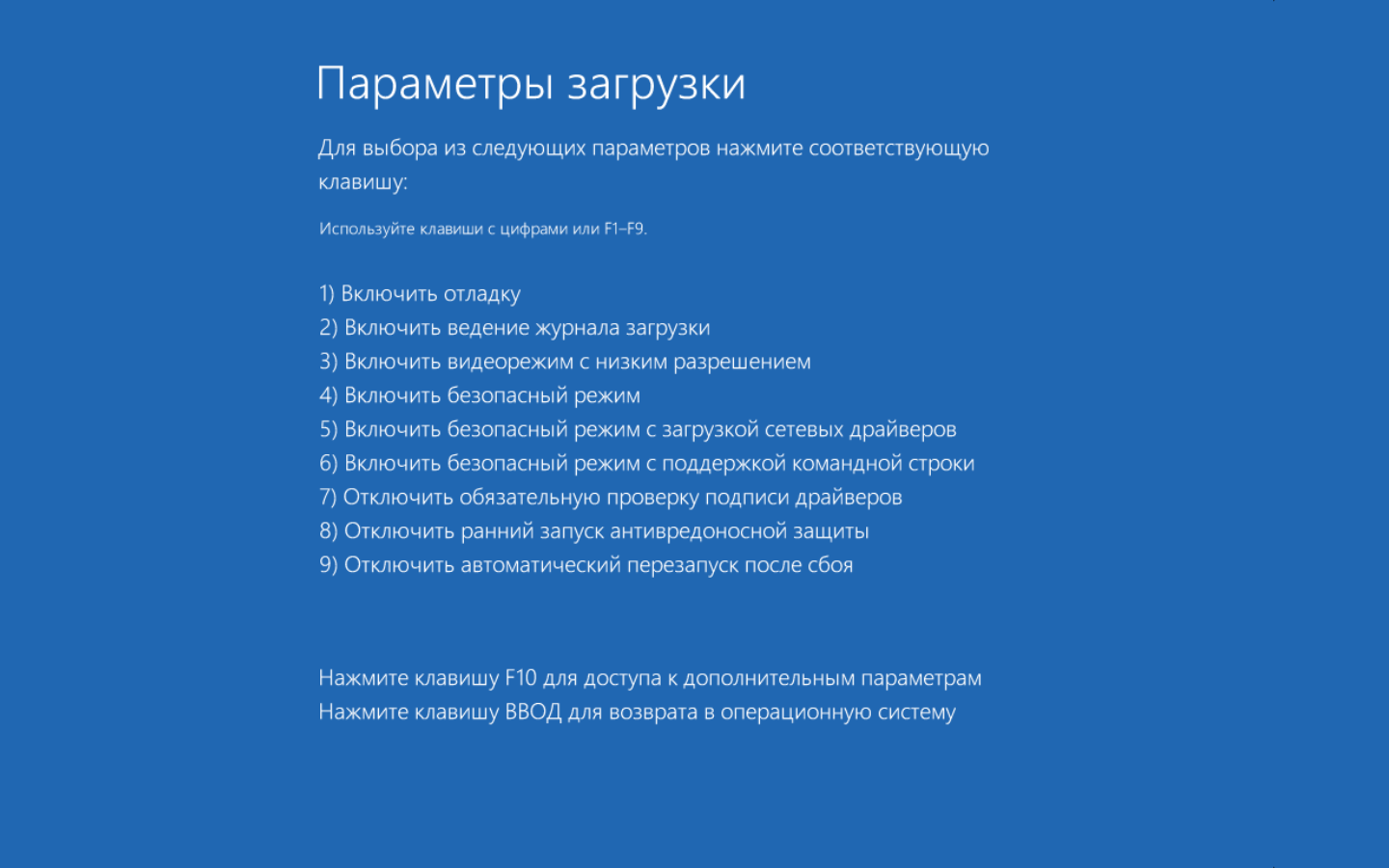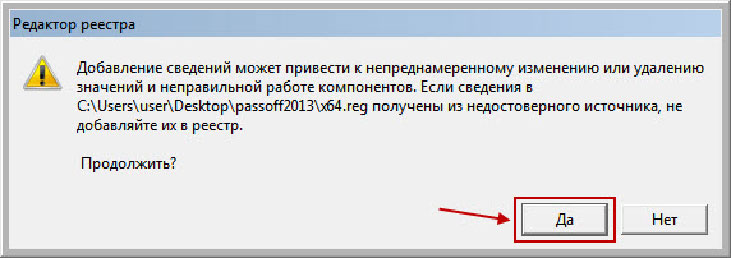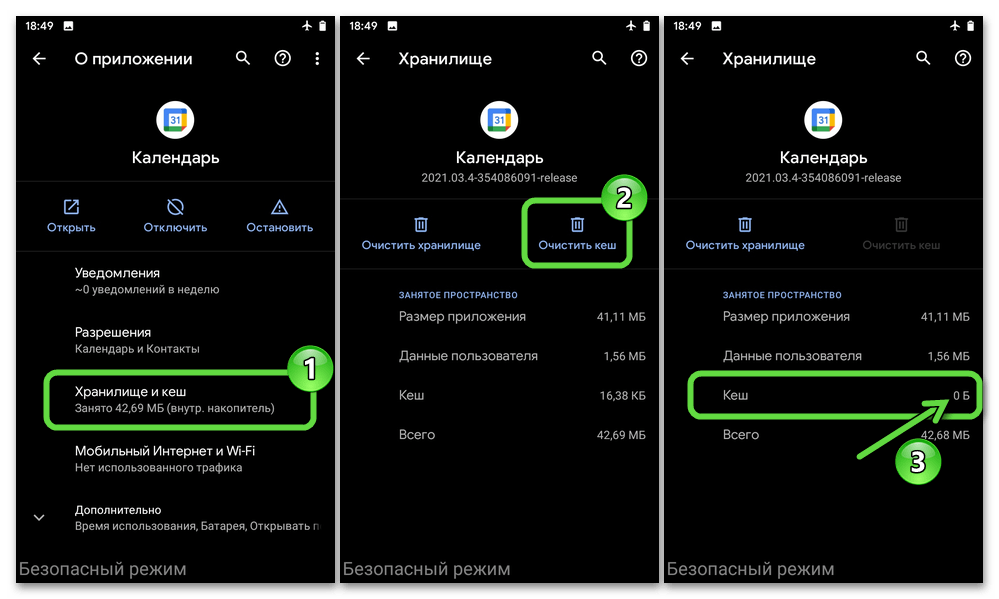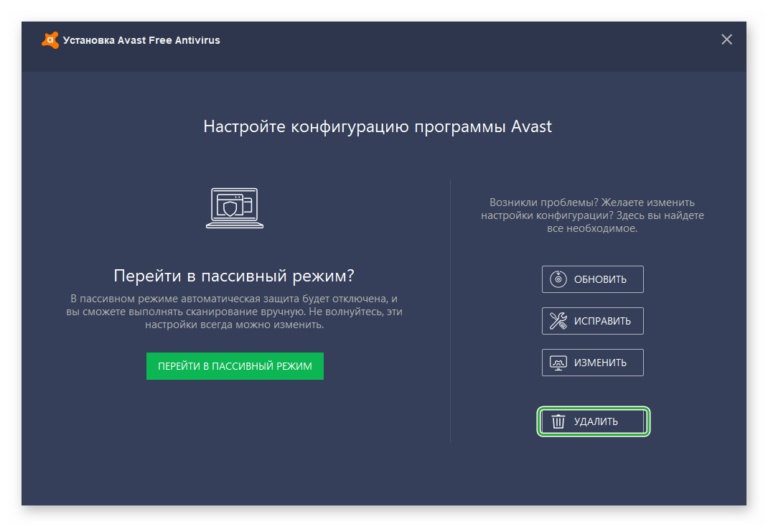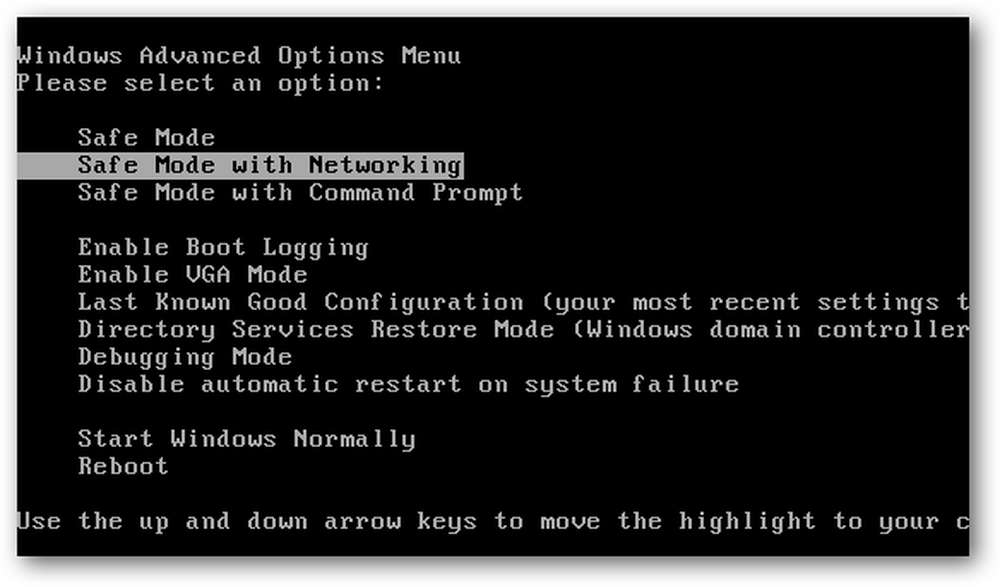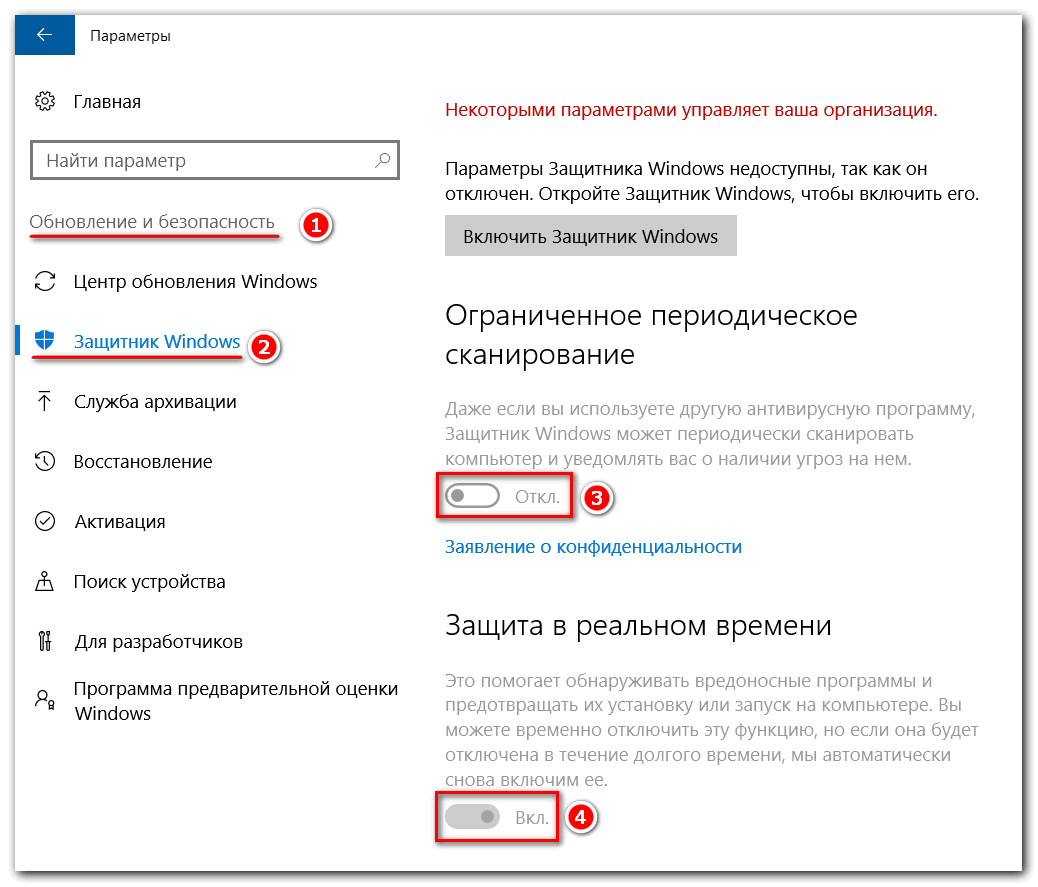Безопасное удаление антивируса: инструкция по использованию безопасного режима
На этой странице вы найдете полезные советы и пошаговые инструкции по удалению антивируса с помощью безопасного режима. Следуйте нашим рекомендациям, чтобы безопасно и эффективно избавиться от ненужного программного обеспечения.
Перед началом процесса убедитесь, что все важные данные сохранены, чтобы избежать их потери.
Скрытый майнер блокирует все в Windows? Простой способ его обезвредить!
Перейдите в меню Пуск и выберите Перезагрузка с зажатой клавишей Shift для входа в безопасный режим.
КАК ОТКЛЮЧИТЬ АНТИВИРУС на Windows 10?
В меню Выбор действия выберите Диагностика, затем Дополнительные параметры и Параметры загрузки.
Как отключить Системный антивирус Windows 10
Нажмите Перезагрузить, после чего в меню параметров загрузки выберите Безопасный режим с поддержкой сети.
Как выйти из безопасного режима Windows ac-ch.ru отключить безопасный режим
После загрузки в безопасном режиме откройте Панель управления и перейдите в раздел Программы и компоненты.
Как удалить антивирус нод 32
Найдите в списке установленный антивирус и нажмите Удалить. Следуйте инструкциям на экране.
Если стандартное удаление не работает, используйте официальный утилит удаления антивируса с сайта производителя.
Перезагрузите компьютер, чтобы завершить процесс удаления и выйти из безопасного режима.
Проверьте систему на наличие оставшихся файлов и записей в реестре, используя специализированное ПО.
Тотальное УНИЧТОЖЕНИЕ ВИРУСОВ на ВАШЕМ ПК
Убедитесь, что после удаления антивируса у вас установлена новая защита для безопасности вашего компьютера.
СРОЧНО ОТКЛЮЧИ ЭТУ ЗАРАЗУ НА СВОЕМ ТЕЛЕФОНЕ!! ОТКЛЮЧАЕМ САМУЮ ВРЕДНУЮ НАСТРОЙКУ НА АНДРОИД
Как без антивируса удалить вирусы на ноутбуке или ПК?